电脑桌面文件不见了怎么恢复?这四个宝藏方法赶紧收藏好!
电脑桌面上原本整齐排列的文件,突然之间不见了,这样的经历应该也有不少的小伙伴遇到过。面对这种情况,很多人可能会感到手足无措,不知道该怎么办。但别担心,这种情况并非无法挽回。下面就随小编起来看看有啥方法可以挽回吧!

一、借助回收站找回桌面文件
对于大部分小伙伴来说,最简单的误删桌面文件的恢复方法就是通过回收站来找回文件。回收站作为电脑文件删除后的存放地,电脑最近删除的文件可以在回收站中找到,找回桌面文件可以这样操作。
第1步:双击进入电脑桌面的回收站,查看是否有需要恢复的文件;
第2步:找到需要恢复的文件后,单击右键,直接选择还原。
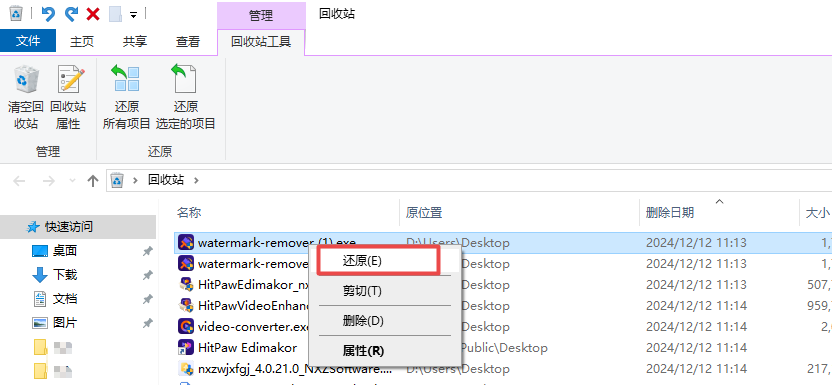
二、从备份中还原文件
如果你在文件被删除之前创建过备份,那么现在备份就派上用场了。备份是最有效最简单的数据恢复方法,因为可以轻松恢复到之前的状态。
1. 根据自己的备份方式找到备份文件,例如,备份文件可能在其他的硬盘上或是网盘上。
2. 在备份里找到自己想要恢复的文件。
3. 将文件还原或是复制到指定的位置即可。
提示:此方法要求有备份,如果没有备份或是备份不是最新的,那么将无法通过此方式找回丢失的文件。
三、使用文件历史记录恢复桌面文件
文件历史记录恢复功能能够自动保存文件的多个版本,即使原始文件丢失或被破坏,用户也能轻松找回之前保存的版本,从而避免了因数据丢失而带来的不便和损失。当发现电脑文件丢失后,也可以尝试使用该方法恢复文件。
第1步:打开设置,选择系统,然后点击存储;
第2步:在更多存储设置中,点击查看备份选项;
第3步:找到丢失的文件,点击还原;
第4步:等待文件还原完成,检查桌面是否已恢复该文件。
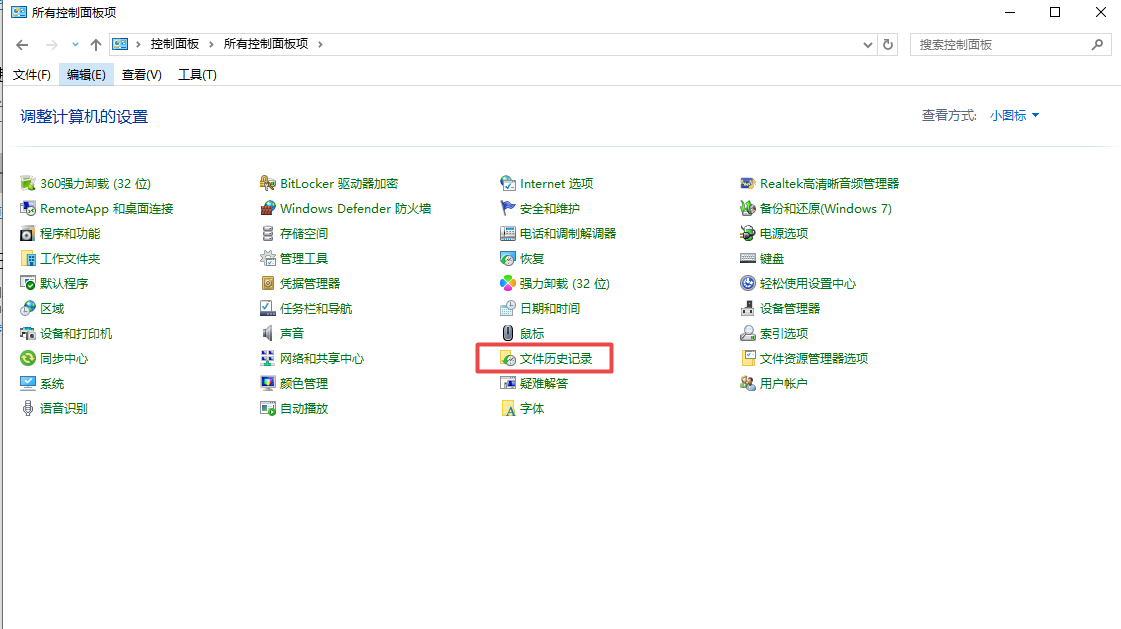
四、使用数据恢复软件恢复桌面文件
如果尝试了多种方法仍无法挽回丢失的数据,那么我们可以借助专业的电脑数据恢复工具,如:牛学长Windows数据恢复工具,来帮忙恢复电脑桌面丢失的文件了,具体操作方法如下:
步骤一:打开牛学长Windows数据恢复工具,选择桌面,单击「扫描」按钮。
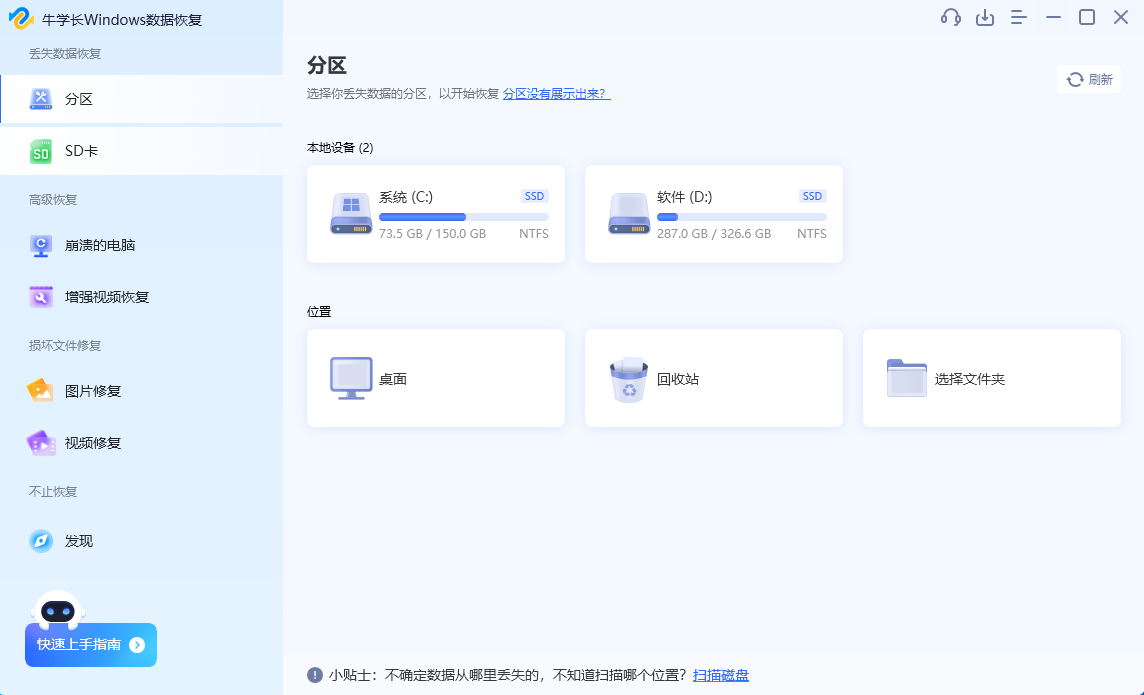
步骤二:选择文档文件类型,点击「扫描」按钮将彻底扫描。
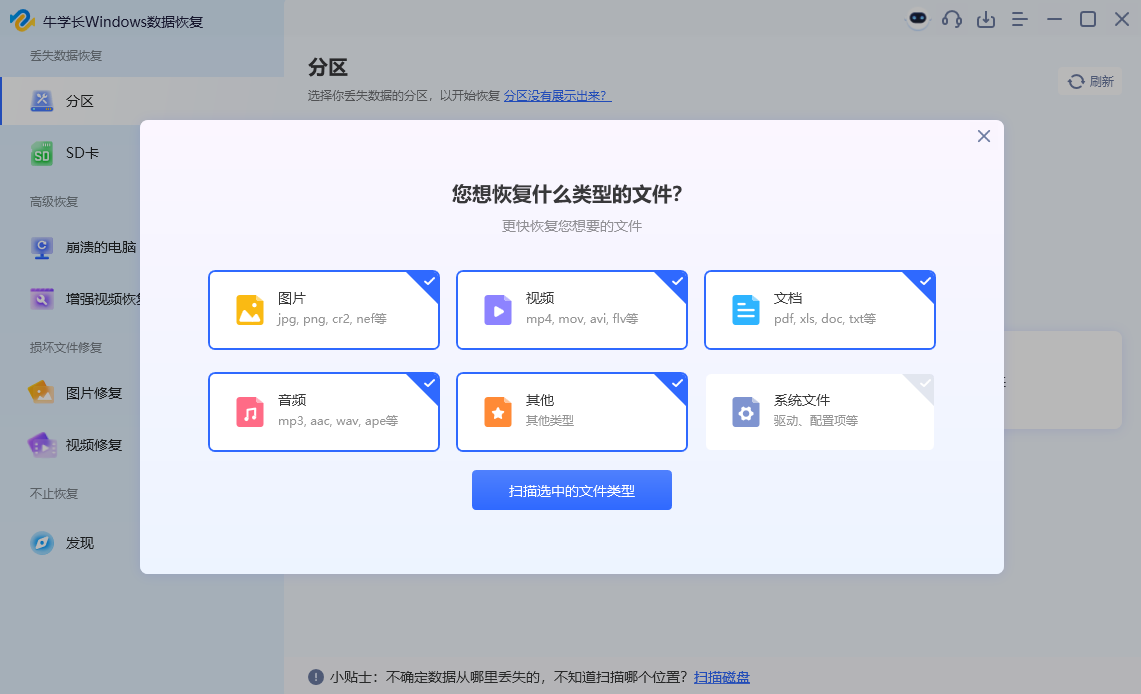
步骤三:牛学长Windows数据恢复工具开始扫描分区的数据并在左侧窗口中展示扫描结果。
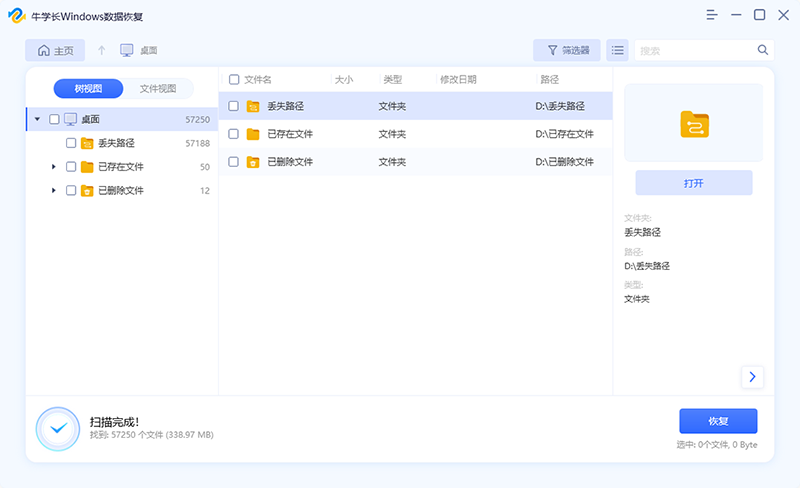
步骤四:在扫描结果中,选择文件并单击「恢复」按钮将其还原
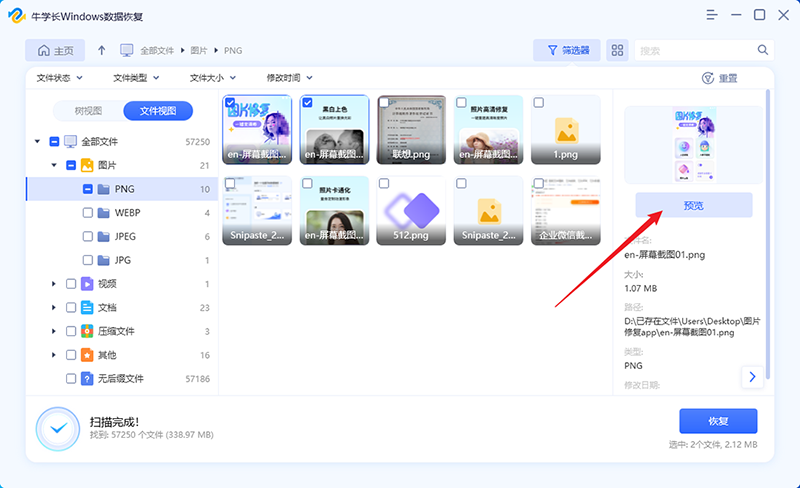
在桌面保存文件确实为我们的工作带来了很多的方便,但一旦误操作,也可能导致文件丢失。桌面文件删除了怎么恢复?本文分享的这4个方法都可以尝试一下,希望能为您解决难题。







